联想笔记本连接投影仪的步骤是什么?需要注意什么?
10
2025-03-29
在使用笔记本电脑时,我们可能会多次遇到需要将设备置于睡眠模式以节省电量的情况。联想笔记本电脑作为一个受欢迎的品牌,也支持这一功能。然而,当笔记本进入睡眠模式后,如何正确地唤醒它,常常成为用户的一个疑问点。本文将详细介绍联想笔记本从睡眠模式唤醒的具体步骤,并对可能遇到的问题提供解决方案,确保您能够轻松应对。
在详细说明操作步骤之前,您可以先了解以下简易指南:
1.确认您的联想笔记本当前处于睡眠模式状态。
2.轻轻按下电源按钮,观察设备是否唤醒。
3.如果电源按钮无效,检查笔记本键盘上的指示灯状态。
4.对于带触摸板的联想笔记本,请尝试轻触或点击触摸板唤醒。
5.确保外接设备(如鼠标或键盘)连接正常,并尝试用它们唤醒电脑。
现在,让我们开始详细探讨每一步操作。
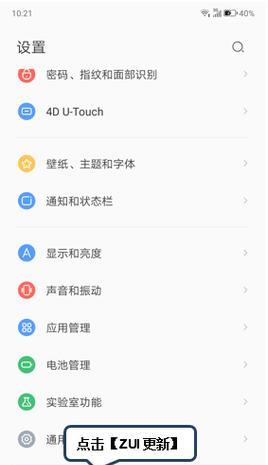
步骤一:确认设备状态
在尝试唤醒联想笔记本之前,先确认笔记本是否真正处于睡眠模式而非关机或休眠状态。睡眠模式下,设备仍在消耗微小的电量维持内存数据,而显示屏关闭。按下任意键通常可唤醒设备。
步骤二:使用电源按钮唤醒
睡眠模式下唤醒联想笔记本的最直接方法是使用电源按钮。请按照以下步骤操作:
1.轻轻按下笔记本的电源按钮,并保持1-2秒。
2.释放电源按钮后,设备应该会开始唤醒过程。
3.屏幕会闪烁几下,然后逐渐亮起。
请确保在按下电源按钮时不是按得太轻导致没反应,也不是太重导致关机。
步骤三:检查键盘指示灯
如果电源按钮未能唤醒设备,检查键盘上的指示灯。联想笔记本在睡眠模式下,某些指示灯(例如充电指示灯)会显示特定的状态。参照笔记本的用户手册,确认该指示灯的状态是否表示设备处于睡眠模式。
步骤四:触摸板唤醒功能
一些联想笔记本支持轻触触摸板来唤醒设备。可以尝试以下操作:
1.轻轻用手指接触触摸板表面。
2.如果设备硬件支持此唤醒功能,它应该会被唤醒。
请确认在笔记本设置中没有关闭此功能。
步骤五:外接设备唤醒
对于带有外接设备(如鼠标或键盘)的用户,也可以尝试用它们来唤醒笔记本:
1.确认鼠标和键盘都正确连接到笔记本。
2.轻微移动鼠标或按下键盘上的任意键。
特别是USB设备,一些联想笔记本支持USB设备唤醒功能,确保在BIOS设置中此选项被启用。

问题1:电源按钮无法唤醒设备
解决方案:请检查是否是电源按钮接触不良或硬件损坏。如果怀疑是驱动问题,尝试重装电源管理驱动。如问题依旧,请联系售后服务。
问题2:触摸板无法唤醒
解决方案:首先检查BIOS设置,确认触摸板唤醒功能是否被启用。若问题依旧,可能是硬件故障或是驱动未更新导致,尝试更新或重装触摸板驱动。
问题3:外接设备无法唤醒
解决方案:确保外接设备的驱动程序是最新的,并且BIOS设置中已启用相应的唤醒功能。如果问题仍然存在,可能需要更换外接设备或检查硬件连接。

联想笔记本的睡眠模式与休眠模式虽然类似,但有本质的不同。睡眠模式下,笔记本仍消耗很少的电量以保存当前的工作状态,适合短暂的休息或离开时使用。而休眠模式会将内存中的数据保存到硬盘上,并关闭所有电源,因此恢复时间较长,但几乎不消耗电量。了解这一点,有助于您更好地管理笔记本的电源。
通过以上步骤,相信您现在能够轻松应对如何唤醒处于睡眠模式的联想笔记本电脑了。记住,正确的唤醒方法可以保护您的电脑硬件,并提升使用体验。如果您在操作过程中遇到任何问题,不妨参阅本文中提供的解决方案,或者寻求专业的技术支持。随着技术越来越便捷,我们希望您能更好地享受使用联想笔记本带来的高效与便利。
版权声明:本文内容由互联网用户自发贡献,该文观点仅代表作者本人。本站仅提供信息存储空间服务,不拥有所有权,不承担相关法律责任。如发现本站有涉嫌抄袭侵权/违法违规的内容, 请发送邮件至 3561739510@qq.com 举报,一经查实,本站将立刻删除。